系統大全本文將跟大家詳細介紹下怎麼申請qq號,此教程僅適合電腦新手閱讀,呵呵!電腦高手請飄過吧!
怎麼申請qq號步驟如下:
一:首先進入QQ號注冊網站(網站地址:http://reg.qq.com/)
二:填寫QQ號注冊信息
進入QQ注冊頁面地址後會提示輸入QQ相關信息
請按要求填寫,以下小編演示筆者申請的一個號碼為例,如下圖:
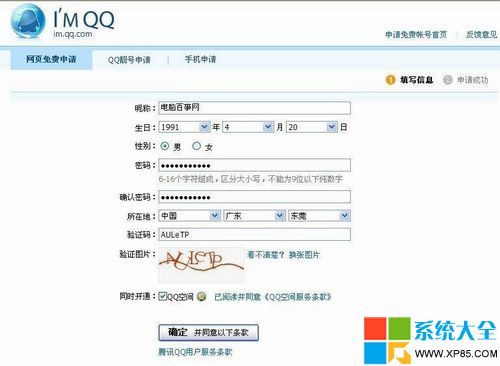
如上圖在 昵稱(就是給你的QQ起名字),然後填寫你的出生日期(建議填寫准確,方便後期維護),之後填寫QQ密碼(這裡需要注意的QQ密碼一定要填寫自己熟悉的,不然以後自己都不知道密碼登陸不了QQ就不好了,新手朋友怕忘記的可以用筆記下來,方便以後查看)最後填寫所在地之類的,可以隨便寫,因為以後在QQ中也可以隨便改。
填寫完成所有注冊必填信息之後,我們點底部的“確定”按鈕來確定注冊QQ號,之後會自動分配一個QQ號碼給你,如下圖:
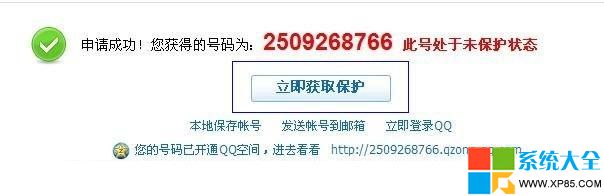
QQ號碼申請成功提示
如上圖表明QQ號碼申請成功了,這個時候必須記住自己的QQ號碼以及密碼,新手用戶小編建議大家用記事本記下QQ號碼以及QQ密碼,記住QQ號與密碼後建議大家“立即獲取密碼保護”,擁有密碼保護的QQ今後將可以更安全,還有一點就是QQ密碼不記得了可以利用密保來找回,不會因中木馬病毒而導致QQ賬號被盜。
如上圖,點擊“立即獲取密碼保護”進入如下界面:
下面會有2個設置項目:
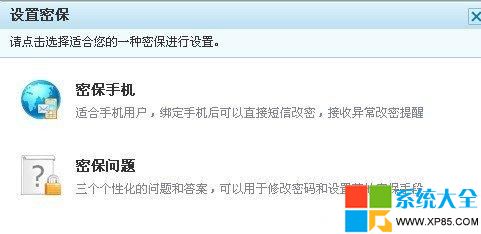
設置密碼保護方式
建議大家以上2項都做,如果沒有手機,我們選擇密碼保護即可,首先簡單介紹下密保手機操作:
首先點擊“密保手機”添加綁定手機,操作按提示完成即可,如下圖演示:
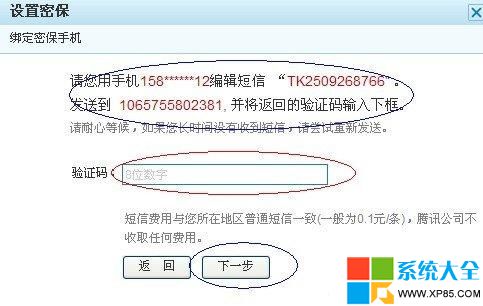
QQ綁定密保手機操作
最後再來介紹下通過密保問題設置,我們首先點擊進入“密保問題”即可進入添加密碼保護頁面,如下圖:
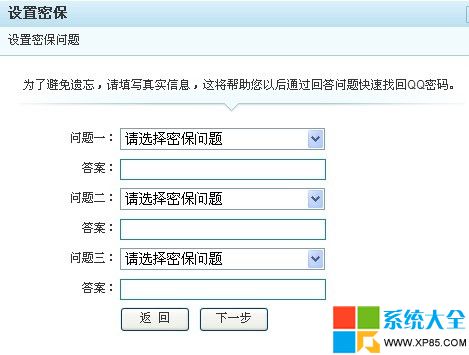
QQ申請之密保問題填寫頁面
如上圖選擇三個問題,注意這裡選擇問題,盡量選擇自己比印象深刻較為清楚的問題,以及別人很難知道的問題與答案,密碼保護問題將用於我們後期密碼修改,以後修改密碼需要回答這些問題正確之後才可以修改QQ密碼。
所以QQ密保這裡大家必須認真填寫,填寫完成之後按下一步之後按照提示完成即可。
系統大全介紹到這裡,關於怎麼免費申請qq號的詳細步驟就結束了,之後必須要把QQ帳號與密碼記牢,申請QQ號並設置密碼保護操作之後,即可登陸QQ進行使用了,一般目前電腦系統中都安裝有QQ軟件,只要電腦是聯網的即可登陸QQ,當然您也可以使用手機等移動設備來登陸使用QQ。